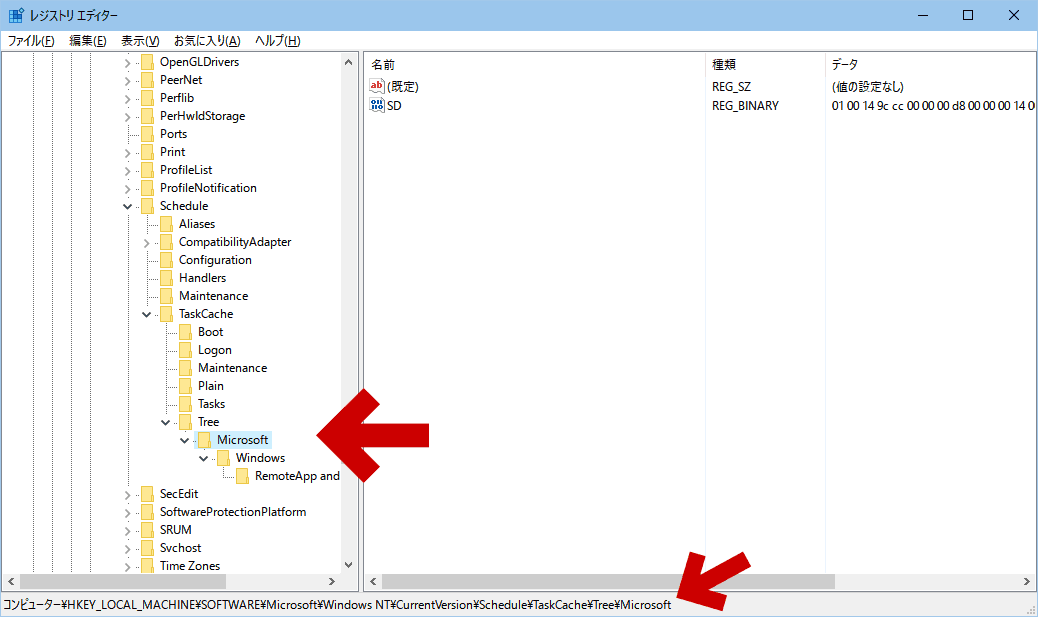2016.10.13: 別の原因を発見したので追記
2016.10.07:手順にフォルダ削除を追記。USBからのインストールは上書きでOK。
2016.10.06: 色々追記中→ 整理しました。
2016.10.13 追記 (重要)
KB3194496、KB3197356 が 更新失敗するケースのうち、スクリプトでは対処できない別の原因を見つけました。
- アップデートしたWindows10が起動しない、再起動を繰り返す、「KERNEL AUTO BOOST LOCK ACQUISITION WITH RAISED IRQL」が表示される
対処方法はかなり面倒です。
スクリプトで問題が解消するケースは「Insider Programに参加したことがある」という特殊なケースに限られるようです。
- 参考リンク
鈴木淳也の「Windowsフロントライン」:Windows 10 Anniversary Updateの累積的アップデート問題は解消されたのか (1/2) - ITmedia PC USER
- ・・・・あっ・・・・効果が出たPCと出ないPCの違いはこれか・・・・。
引用
ちなみに、この現象に関して一時的な対策と原因を報告していた米ZDNetのエド・ボット氏によれば、問題が発生しているのは「以前までWindows Insider Programに参加していたPC」であり、Windows 10を通常の最適化モデル(Current Branch:CB)で最初から運用しているユーザーではないという。実際、同氏が所持しているPCで問題が発生している2台のマシンは、どちらとも以前まで「Release Preview」を利用していたもので、Anniversary Update10+件配信後の現在は一般ユーザーと同じCBで動作しているということだ。
これは個人的にメッチャ心当たりがある・・・・><
臨時追記おわり。
以下、IP参加中または過去に参加したことがあるPC用の情報となります
Windows10 で KB3194496・KB3197356 の「インストールに失敗してしまう問題」「更新が繰り返されてしまう問題」を回避するための手順を紹介したページです。
2016年10月6日~7日追記分
- 2016年10月6日配信のKB3197356で「インストールに失敗、ロールバック発生」する場合も、このページの手順は有効です。
(つまり、この問題はまだ修正されていません) - Microsoftから、KB3194496・KB3197356 の「インストールに失敗してしまう問題」「更新が繰り返されてしまう問題」を解消するスクリプトが公開されました。
- ダウンロード
Windows 10 1607 Script fix to unblock update for Windows Insiders - サイト内、スクリプト検証ページ
KB3194496、KB3197356 が更新失敗する問題を解消するスクリプトが公開される - ダウンロードが遅い・途中で止まる問題は解消されていないまぜん。
- ドライバや周辺機器で発生する問題も解消されていません。
- 上記スクリプトは殆ど効果がない感じです。
手動でレジストリやファイル削除を行った場合も、ダウンロードが遅い・途中で止まる問題は解消されないようです。
スクリプト・手動対処、どちらも効果は同じです。
- ダウンロード
- スクリプトを使わず、手動で対処したい場合
手動の対処手順にいくつかの注意点を追記しています。若干手順が変わっている所もあります。
以下、Microsoftが公開したスクリプトを使わず、完全に手動で対処する場合の手順です。
Windows10の Windows UpdateでKB3194496の更新が失敗してしまう問題について、海外サイトで回避方法が発見されたようです。
- 対処方法公開ページ(英語)
Here's a workaround to get the failed update to Windows 10 build 14393.222 installed
- タイトル訳
Windows10 ビルド4393.222 (KB3194496)のインストールに失敗するのを回避する方法 - リンク先の概要
英語版のMicrosoft Communityにて27ページに渡る議論と検証が繰り広げられ、そこからいくつかの回避方法が発見されたようです。 - 追記注意1
後日 英語版のMicrosoft Communityにまとめられた手順は、最初に紹介したリンクとは若干異なる手順になっています。 - 追記注意2
以下解説には、上で紹介したリンク先には存在しない、独自の手順や注意事項も含まれています。
- タイトル訳
私の場合 この情報は、2ch Windows 板
http://echo.2ch.net/test/read.cgi/win/1474054199/974-
で知りました。
注意書き
- 手元のPCでは効果を確認していません。
翻訳のみです。 →効果確認しました。 - OSの上書きインストールをする場合、手順を誤るとOSが起動しなくなる恐れがあります。手順を守りましょう。
- 手動手順の方は、レジストリ操作が必要なため、注意が必要です。
自己責任で行ってください。 - リンク先でも「PC操作に不安がある場合はMicrosoftから修正が出るのを待つように」と一文が添えられています。
- 何に対して効果があるのか不明→検証した
- KB3194496のインストールに失敗する問題・・・・回避できることを確認した。
- PCが起動しなくなるような深刻な問題・・・・回避できることを確認した。
- ダウンロードに時間がかかる問題は (ほぼ) 解消しません。
- VMware 上の仮想PCで、同じスナップショットを利用して何度も検証するけれど、ダウンロードにかかる時間は毎回バラバラです。
- ダウンロードが始まると、しっかり速度は出ているので、サーバー側との接続が上手く行かない感じです?
(10月3日時点の)推奨手順
Windows10の上書きアップグレードを行う。
※手順を間違えると起動不能になる場合があるので注意。
- Media Creation Tool でUSB key (インストール用のUSBメディア)を作成し、それを使ってWindows10をインストールする。
- インストール用のUSBメディアを利用する場合、必ず Windows上から実行し、上書きインストールを行う。
※Media Creation Toolで最新のUSBインストールメディアを作成する。
※USBメディアよりも Media Creation Tool から直接上書きインストールするほうが良いとの事。
- Media Creation Tool から直接上書きインストールする場合
Media Creation Toolをダウンロード&実行し、「このPCを今すぐアップグレードする」を選択する。
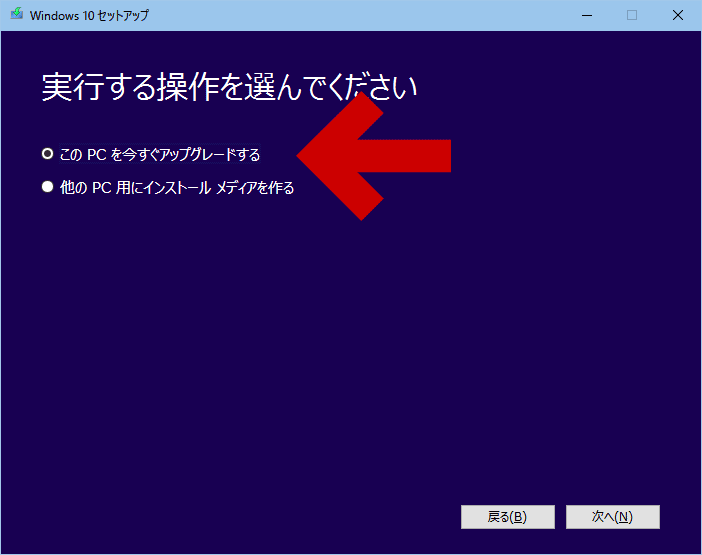
▲クリックで拡大
- このまま上書きインストールします。
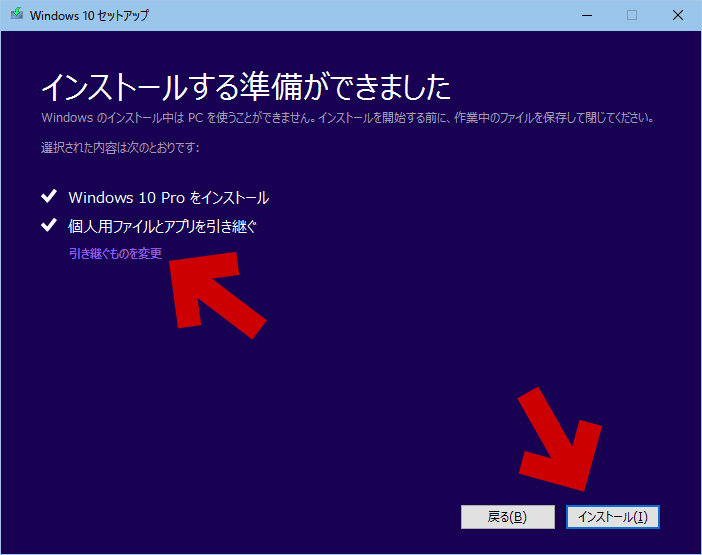
▲クリックで拡大
個人用ファイルやアプリなど、すべてを引き継ぐように設定してインストールします。
上書きインストールを避けたい場合
- タスクスケジューラーを起動する
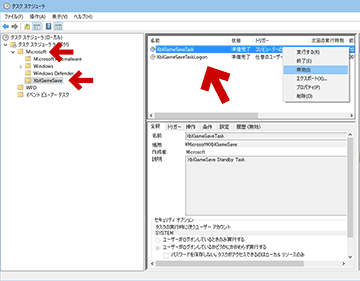
▲クリックで拡大
- Microsoft > XblGameSave を開く。
- 「XblGameSaveTask」と「XblGameSaveTaskLogin」を右クリックして無効にする
- タスクスケジューラを終了する
- 管理者権限のあるユーザーでWindowsにログオンする
エクスプローラーを開く
- C:\Windows\System32\Tasks\Microsoft\XblGameSave を開く
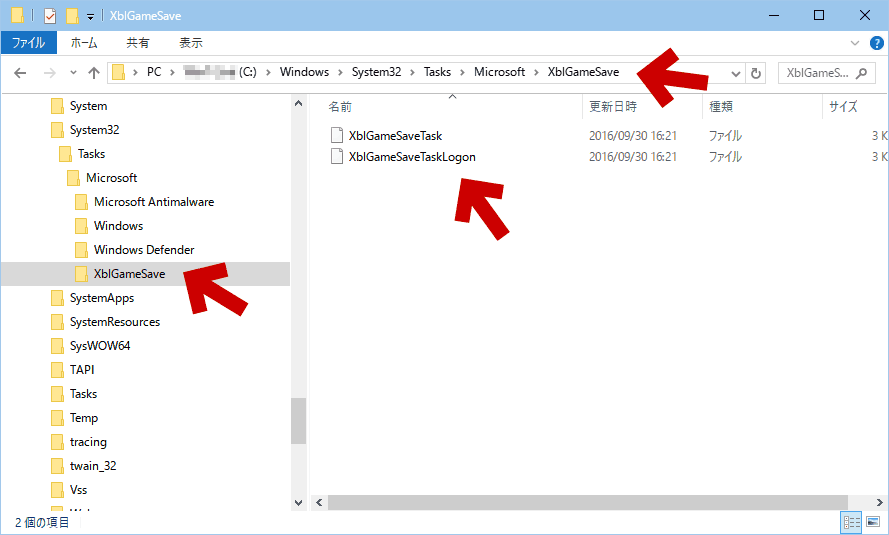
▲クリックで拡大 - ここに「XblGameSaveTask」と「XblGameSaveTaskLogin」というファイルが存在している場合、それを削除する。
- 追記注意!
ここに「XblGameSaveTask」「XblGameSaveTaskLogin」などのフォルダが存在している場合、必ずそれを削除する。
- ※ここに「XblGameSaveTask」というフォルダが存在している場合、起動不能になることが確認できた
- 後日公開されたスクリプトを実行した場合も「XblGameSaveTask」フォルダを削除している。
- C:\Windows\System32\Tasks\Microsoft\XblGameSave を開く
- レジストリエディタを起動する
- 上記で対処完了。Windows Updateしてみる。
リンク先の主な情報は以上です。
サイト内関連ページ
Windows10 に KB3194496 が配信。今回も問題発生。